目录
- 显式等待原理
- expected_conditions
- 封装等待条件
显式等待原理
- 在代码中定义等待一定条件发生后再进一步执行代码
- 在最长等待时间内循环执行结束条件的函数
- WebDriverWait(driver 实例, 最长等待时间, 轮询时间).until(结束条件函数)
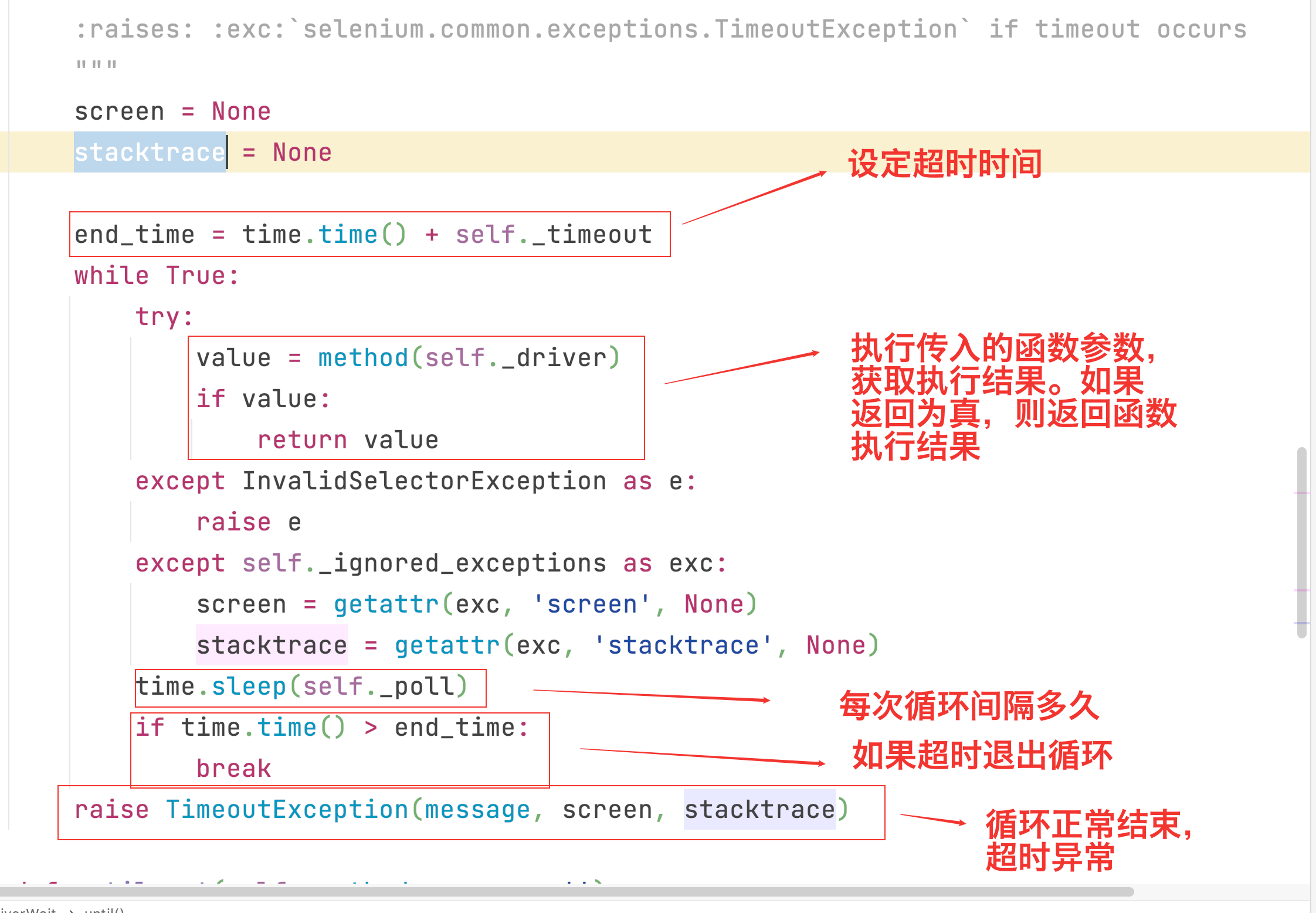
显式等待-expected_conditions
- Selenium 显式等待官网说明
- 演示网站: https://vip.ceshiren.com/#/ui_study
from selenium import webdriver
from selenium.webdriver.common.by import By
from selenium.webdriver.support import expected_conditions
from selenium.webdriver.support.wait import WebDriverWait
def wait_until():
driver = webdriver.Chrome()
driver.get("https://vip.ceshiren.com/#/ui_study")
WebDriverWait(driver, 10).until(
expected_conditions.element_to_be_clickable(
(By.CSS_SELECTOR, '#success_btn')))
driver.find_element(By.CSS_SELECTOR, "#success_btn").click()常见 expected_conditions
| 类型 | 示例方法 | 说明 |
|---|---|---|
| element | element_to_be_clickable() visibility_of_element_located() |
针对于元素,比如判断元素是否可以点击,或者元素是否可见 |
| url | url_contains() | 针对于 url |
| title | title_is() | 针对于标题 |
| frame | frame_to_be_available_and_switch_to_it(locator) | 针对于 frame |
| alert | alert_is_present() | 针对于弹窗 |
显式等待-封装等待条件
- 官方的 excepted_conditions 不可能覆盖所有场景
- 定制封装条件会更加灵活、可控
显式等待-封装等待条件
import time
from selenium import webdriver
from selenium.webdriver.common.by import By
from selenium.webdriver.remote.webdriver import WebDriver
from selenium.webdriver.support.wait import WebDriverWait
class TestWebdriverWait:
driver = webdriver.Chrome()
driver.maximize_window()
driver.implicitly_wait(5)
driver.get("https://vip.ceshiren.com/#/ui_study")
def teardown(self):
self.driver.quit()
def test_webdriver_wait(self):
# 解决的问题:有的按钮点击一次没有反应,可能要点击多次,比如企业微信的添加成员
# 解决的方案:一直点击按钮,直到下个页面出现,封装成显式等待的一个条件
def muliti_click(button_element,until_ele):
# 函数封装
def inner(driver):
# 封装点击方法
driver.find_element(By.XPATH,button_element).click()
return driver.find_element(By.XPATH,until_ele)
return inner
time.sleep(5)
# 在限制时间内会一直点击按钮,直到展示弹框
WebDriverWait(self.driver,10).until(muliti_click("//*[text()='点击两次响应']","//*[text()='该弹框点击两次后才会弹出']"))
time.sleep(5)



